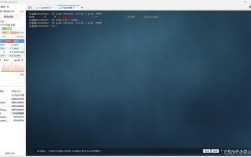一、安装前准备
1、下载系统镜像:从官方提供的下载地址获取系统镜像,32位版本为CentOS6.4i386binDVD1.iso,64位版本为CentOS6.4x86_64binDVD1.iso。
2、检查硬件要求:计算机内存至少为628MB,才能启用图形安装模式,若内存小于该值,只能选择文本安装模式,但文本模式不支持自定义分区。
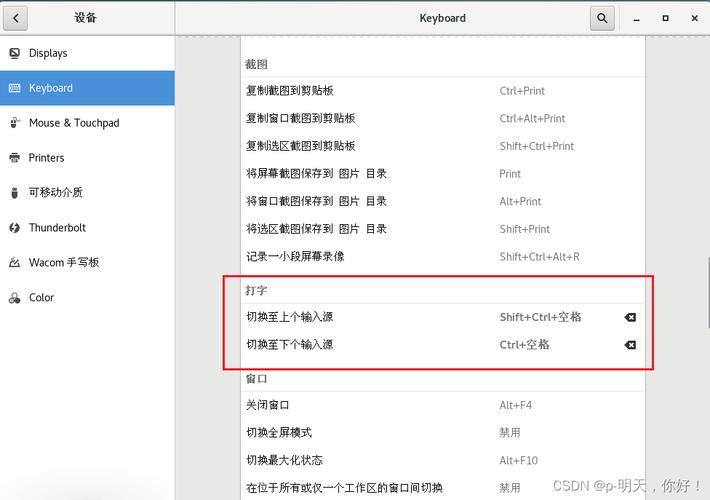
二、安装步骤
1、引导计算机:使用CentOS 6.4的ISO镜像引导计算机或虚拟机,进入安装界面。
2、选择语言:在启动后,系统会提示选择安装语言,可根据需要选择中文(简体)等语言。
3、键盘布局:确定键盘布局,一般可保持默认设置。
4、安装类型:选择“安装或升级现有系统”。
5、磁盘分区:在图形安装模式下,可以自定义磁盘分区;若选择文本模式,分区通常会在默认设置下进行。
6、网络配置:可以在此阶段配置网络设置,如IP地址、子网掩码、网关等。
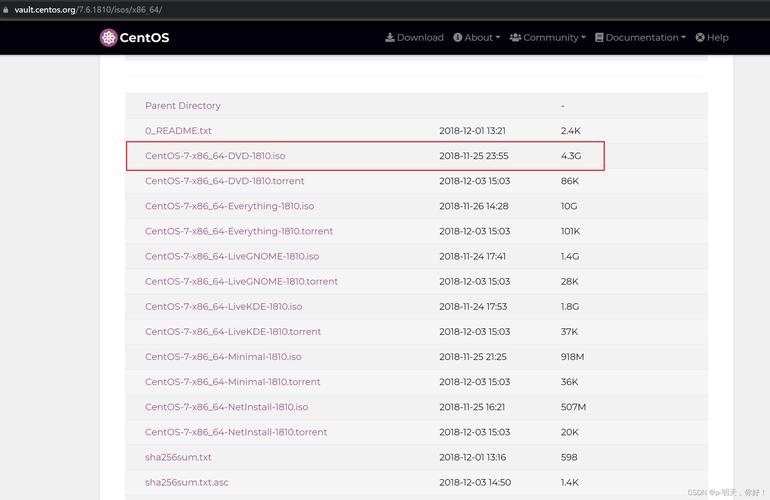
7、设置root密码:为root用户设置密码,注意密码强度,若过于简单系统会自动提示。
8、创建用户:创建一个普通用户,并可选地设置用户组。
9、软件选择:选择希望安装的软件包类型,如“最小安装”“服务器”或“桌面”。
10、开始安装:确认所有设置后,启动安装过程。
11、等待安装完成:安装期间,系统会显示进度条和相关信息,等待安装完成。
12、重启与首次登录:安装完成后,系统会自动重启,首次启动时,可以用创建的用户或root用户登录。
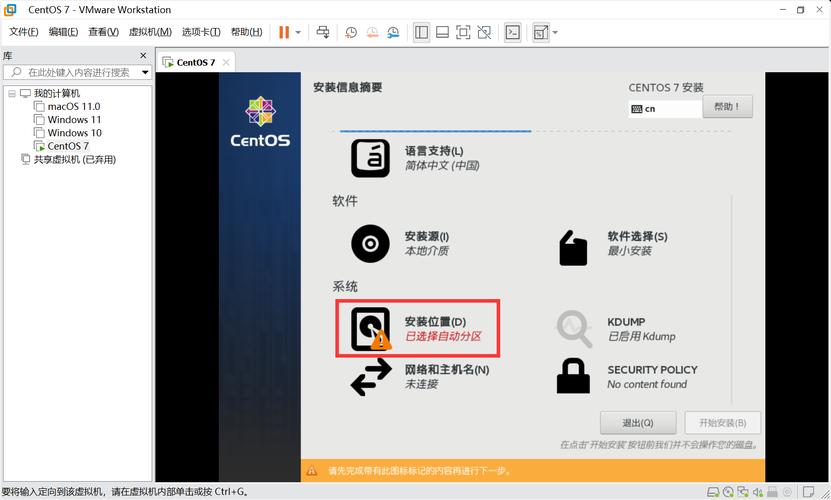
三、FAQs
1、Q:如何在CentOS 6.4上安装特定软件?
A:可以使用yum命令来安装软件,要安装httpd服务器,可以在终端中输入sudo yum install httpd,然后按照提示完成安装。
2、Q:如何查看CentOS 6.4系统的内核版本?
A:可以使用uname命令来查看系统内核版本,在终端中输入uname r,即可显示当前系统的内核版本号。